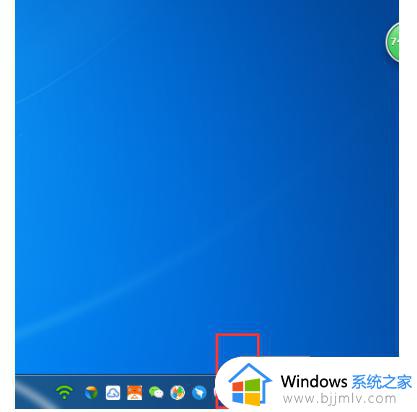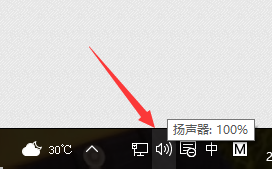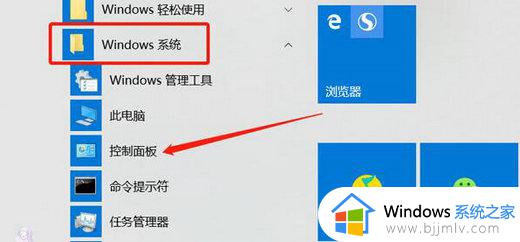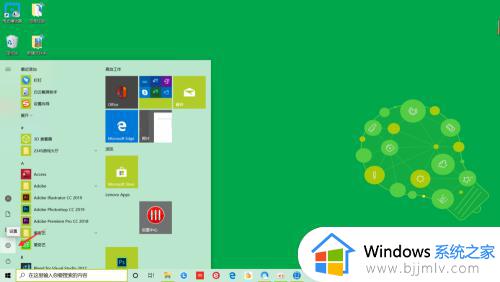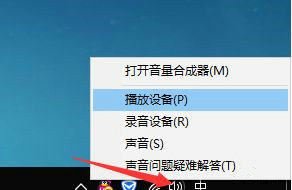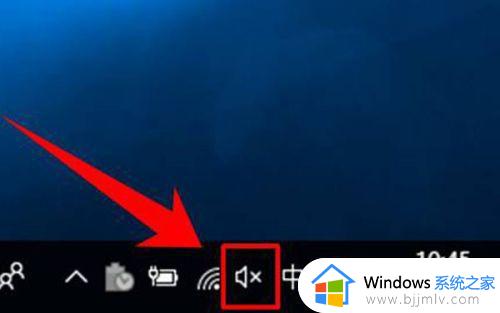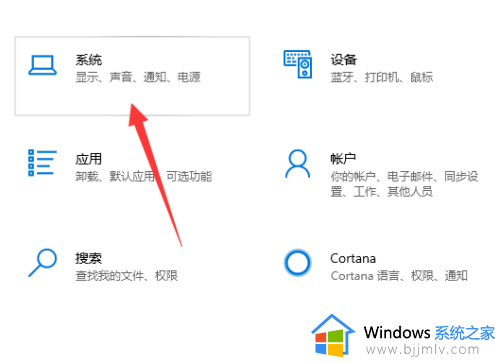win10麦克风全是电流声怎么办 win10电脑麦克风全是电流声如何消除
近日有win10系统用户在使用麦克风进行语音沟通的时候,发现麦克风全是电流声,导致声音经常会听不清楚,许多人遇到这样的问题都很是困扰,该怎么办呢,接下来就给大家介绍一下win10电脑麦克风全是电流声的详细消除方法吧。
方法如下:
1、在电脑音量调节处右击鼠标,选择“播放设备”选项,进入“声音”的设置窗口。
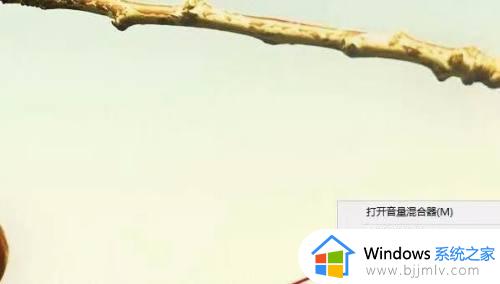
2、点击最上方的“播放”设置界面,如果此时电脑已连接耳机或者扬声器,选择“扬声器”,点击“属性”选项。
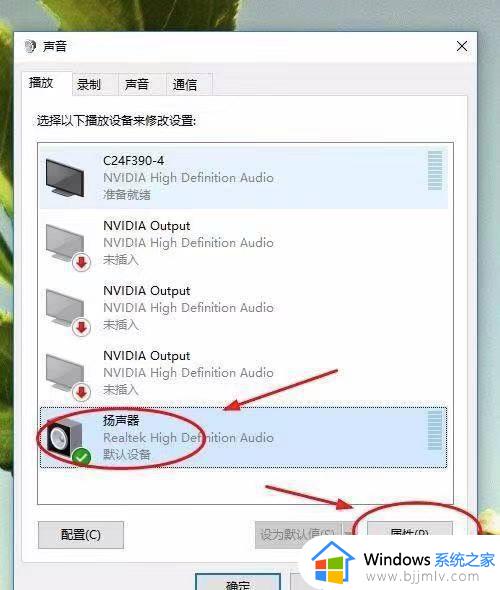
3、点击“级别”,将“麦克风”处音量调至最低,或将右侧数字设置为“0”,点击确定。
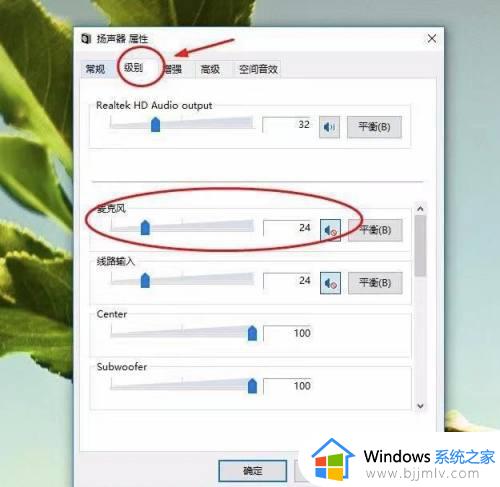
4、关闭扬声器属性窗口,返回声音设置窗口,这次要确保耳麦或者麦克风已插入,点击上方菜单栏里的“级别”,选择“麦克风”,点击下方“属性”。
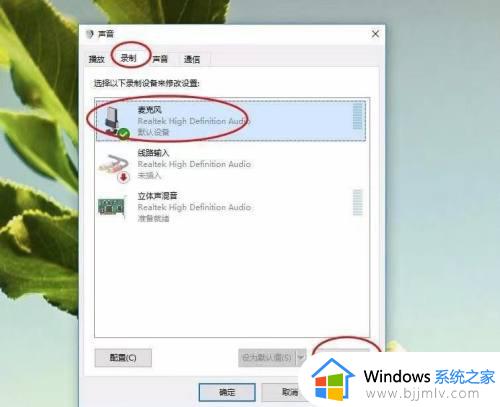
5、点击“级别”,将下方“麦克风加强”处音量调至最低,或者将右侧数字设置为“0”,点击确定即可。全部设置完毕后再次使用耳麦,电流声会有明显改善,否则可以考虑耳麦是否出现问题。
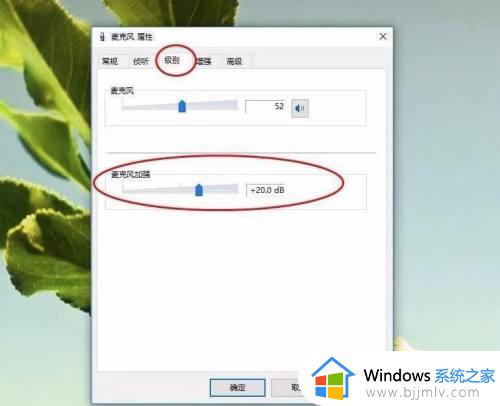
以上给大家讲解的就是win10麦克风全是电流声的详细解决方法,遇到一样情况的话就可以学习上述方法步骤来进行解决吧。